
Տարբեր plugins- ի շնորհիվ ինտերնետի դիտորդական հնարավորությունները ընդլայնվում են: Բայց հաճախ պատահում է, որ այս ծրագրաշարային բլոկները դադարեցնում են աշխատանքային կամ այլ անսարքություններ: Այս դեպքում զննարկիչում սխալ է հայտնվում, որ մոդուլը չի կարող բեռնվել: Դիտարկենք այս խնդրի լուծումը Yandex զննարկիչում:
Բեռնող plugin- ը Yandex.Browser- ում
Այս ինտերնետում զննարկիչը տեղադրված է ընդամենը հինգ plugin, ավելին, ցավոք, դուք չեք կարող տեղադրել, կարող եք տեղադրել միայն լրացումներ: Հետեւաբար, մենք կզբաղվենք միայն այս մոդուլի խնդիրներով: Եվ քանի որ Adobe Flash Player- ի հետ ամենատարածված խնդիրները տեղի են ունենում, այդ դեպքում մենք կվերլուծենք դրա օրինակին: Եթե այլ plugins- ի հետ կապված խնդիրներ ունեք, ապա ձեզ նույնպես կօգնի նկարագրված մանիպուլյացիան:Մեթոդ 1. Միացնելով մոդուլը
Հնարավոր է, որ Flash Player- ը պարզապես չի գործում, քանի որ այն անջատված է: Դա պետք է ստուգվի անմիջապես եւ անհրաժեշտության դեպքում ակտիվացրեք այն: Մտածեք, թե ինչպես դա անել.
- Հասցեի բարում մուտքագրեք.
Զննարկիչ. // plugins
Եւ սեղմեք «Enter»:
- Ուցակում գտնեք ցանկալի մոդուլը եւ եթե այն անջատված է, կտտացրեք «Միացնել»:

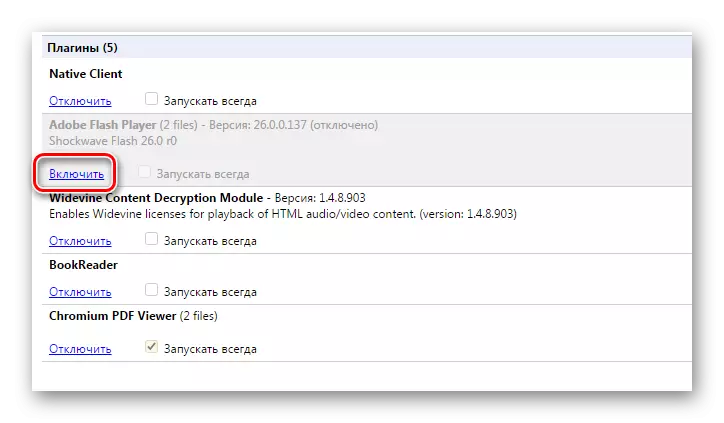
Հիմա գնացեք էջ, որտեղ դուք սխալ եք ունեցել եւ ստուգեք plugin- ի աշխատանքը:
Մեթոդ 2. Անջատել PPAPI տիպի մոդուլը
Այս մեթոդը հարմար է միայն նրանց համար, ովքեր խնդիրներ ունեն Adobe Flash Player- ի հետ: PPAPI Flash- ը այժմ միացված է ինքնաբերաբար, չնայած այն ամբողջությամբ վերջնականացված չէ, ուստի ավելի լավ է այն անջատել եւ ստուգել փոփոխությունների առկայությունը: Դուք կարող եք դա անել այսպես.
- Գնացեք նույն ներդիրին plugins- ով եւ կտտացրեք «Լրացուցիչ մանրամասներ»:
- Գտեք ցանկալի plugin- ը եւ անջատեք դրանք, որոնք ունեն PPAP տիպ:
- Վերագործարկեք զննարկիչը եւ ստուգեք փոփոխությունները: Եթե ամեն ինչ չի սկսվում, ապա ավելի լավ է միացնել ամեն ինչ վերադառնալ:


Մեթոդ 3. Քեշի եւ բլիթների ֆայլերի մաքրում
Գուցե ձեր էջը պահպանվի այդ օրինակում, երբ այն սկսվեց հաշմանդամ մոդուլով: Այն վերականգնելու համար հարկավոր է ջնջել պահված տվյալները: Սրա համար:
- Կտտացրեք պատկերակին զննարկչի վերին աջ կողմում երեք հորիզոնական ժապավենների տեսքով եւ ընդլայնել «Պատմությունը», ապա անցեք խմբագրման ցանկ, կտտացնելով «Պատմությունը»:
- Կտտացրեք «Մաքրել պատմությունը»:
- Ընտրեք «Պահպանված պահված քեշի» եւ «Տեղեկանիշներ եւ կայքի այլ տվյալներ եւ մոդուլներ» ֆայլեր, ապա հաստատեք տվյալների մաքրումը:


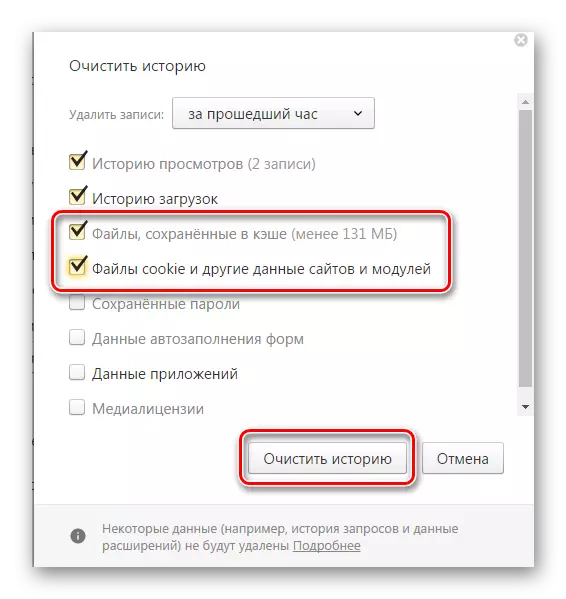
Կարդացեք ավելին. Ինչպես մաքրել yandex.bauser- ի քեշը
Վերագործարկեք զննարկիչը եւ փորձեք կրկին ստուգել մոդուլի աշխատանքը:
Մեթոդ 4. Վերականգնել զննարկիչը
Եթե այս երեք եղանակները չօգնեցին, ապա մնում է մեկ տարբերակ. Որոշ ձախողում տեղի է ունեցել զննարկչի ֆայլերում: Այս դեպքում լավագույն լուծումը կլինի ամբողջական վերամշակումը:
Նախ պետք է ամբողջությամբ ջնջել Yandex.Bauser- ի այս տարբերակը եւ մաքրել ձեր համակարգիչը մնացած ֆայլերից, որպեսզի նոր վարկածը չընդունի հին պարամետրերը:
Դրանից հետո ներբեռնեք վերջին տարբերակը պաշտոնական կայքից եւ տեղադրեք այն ձեր համակարգչում, տեղադրողի ցուցումներին հետեւելով:
Կարդալ ավելին:
Ինչպես տեղադրել Yandex.Browser- ը ձեր համակարգչում
Ինչպես ամբողջությամբ հեռացնել Yandex.Browser- ը համակարգչից
Տեղադրեք Yandex.bauser- ը էջանիշների պահպանմամբ
Այժմ կարող եք ստուգել, արդյոք մոդուլն այս անգամ վաստակել է:
Սրանք հիմնական եղանակներն են `կապված Yandex.Browser- ում plugins- ի գործարկման հետ: Եթե փորձեցիք մեկը, եւ նա չօգնեց ձեզ, չպետք է ձեռքերը իջեցնեք, պարզապես գնացեք նրանցից հաջորդը, անպայման պետք է լուծի ձեր խնդիրը:
